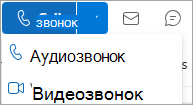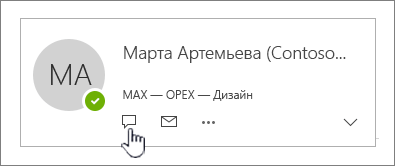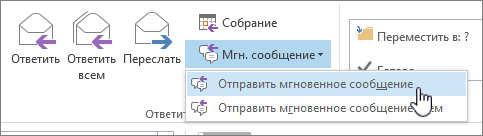Чат или звонок получателям электронной почты или другим контактам в Outlook
Применяется к
В любом сообщении электронной почты можно инициировать отдельный сеанс чата с отправителем или групповой чат со всеми получателями. Или выберите имя получателей электронной почты или контактов, чтобы начать звонок в Teams.
Выберите вариант вкладки ниже для используемой вами версии Outlook. Какая у меня версия Outlook?
Примечание: Если действия на этой вкладке Новый Outlook не работают, возможно, вы еще не используете новый Outlook для Windows. Выберите Классический Outlook и выполните эти действия.
Чат с получателями электронной почты в новом Outlook
-
Чтобы общаться в чате в новом Outlook, начните с полученного сообщения электронной почты, открытой в новой области чтения Outlook.
-
В меню ленты в группе Teams выберите Чат.
-
В открывающемся раскрывающемся меню выберите чат только с отправителем электронной почты или со всеми получателями сообщения.
-
Откроется новое окно чата Teams, чтобы начать беседу.
Вызов Teams из нового Outlook
-
Выберите сообщение электронной почты, чтобы открыть его в новой области чтения Outlook.
-
Выберите имя получателя, чтобы открыть контактную карта.
-
В раскрывающемся списке Звонок выберите Аудиозвонок или Видеозвонок.
Отправка мгновенного сообщения в классической версии Outlook
Мгновенное сообщение можно отправить человеку с любым состоянием, кроме Не в сети.
-
Щелкните индикатор состояния рядом с именем человека.
-
В карточке контакта щелкните значок Мгновенное сообщение или Отправить мгновенное сообщение (облачко с текстом).
-
Введите сообщение в нижней части окна и нажмите клавишу ВВОД, чтобы отправить его.
На открытое сообщение электронной почты можно ответить, отправив мгновенное сообщение отправителю либо и отправителю, и всем получателям. На вкладке Сообщение в группе Ответить щелкните Мгновенные сообщения. В раскрывающемся списке выберите Отправить мгновенное сообщение или Отправить мгновенное сообщение всем.
Вызов Teams из классического Outlook
-
Выберите сообщение электронной почты, чтобы открыть его в области чтения.
-
Выберите имя получателя, чтобы открыть контактную карта.
-
Выберите свой номер телефона, чтобы начать звонок.
Чат с контактами в Outlook в Интернете
-
Чтобы общаться в чате в Outlook в Интернете, выберите
-
Выберите Чат Teams в заголовке Outlook.
-
Выберите из списка контактов или выберите Создать чат
-
В окне Новый чат введите имя человека, с которым вы хотите пообщаться, и начните вводить сообщение.
Чтобы использовать чат в Outlook в Интернете, убедитесь, что в браузере настроено разрешение сторонних файлов cookie.
Совет: Если вы используете Microsoft Edge, вы можете проверка включения сторонних файлов cookie, перейдя в раздел Параметры и другие> Параметры > Файлы cookie и разрешения сайта > Управление файлами cookie и данными сайта и их удаление. Установите параметр Блокировать сторонние файлы cookie в положение Выкл .
Вызов Teams из Outlook в Интернете
-
Выберите сообщение электронной почты, чтобы открыть его в области чтения.
-
Выберите имя получателя, чтобы открыть контактную карта.
-
В раскрывающемся списке Звонок выберите Аудиозвонок или Видеозвонок.
Чат или вызов контактов в Outlook.com
-
Чтобы общаться в чате в Outlook.com, выберите Teams в заголовке Outlook.
-
Откроется приложение Teams. Здесь вы можете начать чат или звонок в Teams с контактами или выбрать Пригласить в Teams и следовать инструкциям.